Powerpoint 2010'da Ses ve Görüntü Nasıl Sıkıştırılır
Powerpoint 2010 sunumları genellikle ses veya video dosyaları kullandığınızda daha iyi hale gelir. Ancak, bazen bu dosyalar sunumunuza katıştırılır, bu da dosya boyutunu çok büyük hale getirebilir. Büyük Powerpoint slayt gösterilerinin dağıtılması zor olabilir, bu da istediğiniz kitleye ulaşmayı karmaşıklaştırabilir. Neyse ki, dosyanın boyutunu küçülten Powerpoint 2010'da ses ve video dosyalarını nasıl sıkıştıracağınızı öğrenebilirsiniz. Powerpoint 2010'un dosyalarınızı sıkıştırma biçimi nedeniyle bazı durumlarda gelişmiş oynatma bile elde edebilirsiniz. Bu yardımcı programın Powerpoint 2010'da nerede olduğunu ve nasıl kullanabileceğinizi görmek için okumaya devam edin.
Powerpoint 2010 Dosyalarında Medya Sıkıştırma
Medya dosyaları, özellikle video, çok büyük olma eğilimindedir. Ne yazık ki Powerpoint 2010'da çok yararlı olabilirler, bu yüzden dosya boyutları nedeniyle bunları kullanmaktan kaçınmak istemezsiniz. Ancak, slayt gösterisine eklenmeden önce video dosyasının boyutunu azaltmak için elinizden geleni yapsanız bile, sonuçta ortaya çıkan Powerpoint sunumu e-posta ile gönderilemeyecek kadar büyük olabilir. Powerpoint 2010 dosyanızdaki medya dosyalarını nasıl sıkıştıracağınızı öğrenmek için okumaya devam edin.
Adım 1: Sıkıştırmak istediğiniz ortam dosyalarını içeren Powerpoint 2010 dosyasını açın.
Adım 2: Pencerenin sol üst köşesindeki turuncu renkli Dosya sekmesini, ardından pencerenin sol tarafındaki Bilgi'yi tıklayın.

Adım 3: Pencerenin ortasındaki Medyayı Sıkıştır açılır menüsünü tıklayın, ardından medyanızı sıkıştırmak istediğiniz kalite seviyesini tıklayın. Seçenekler, sıkıştırmadan kaynaklanacak kalite ve dosya boyutu açısından görüntülenir, bu nedenle Sunum Kalitesi en iyi görünecek, ancak en yüksek dosya boyutuna sahipken, Düşük Kalite en kötü görünecek, ancak en küçük dosya boyutuna sahip olacaktır.
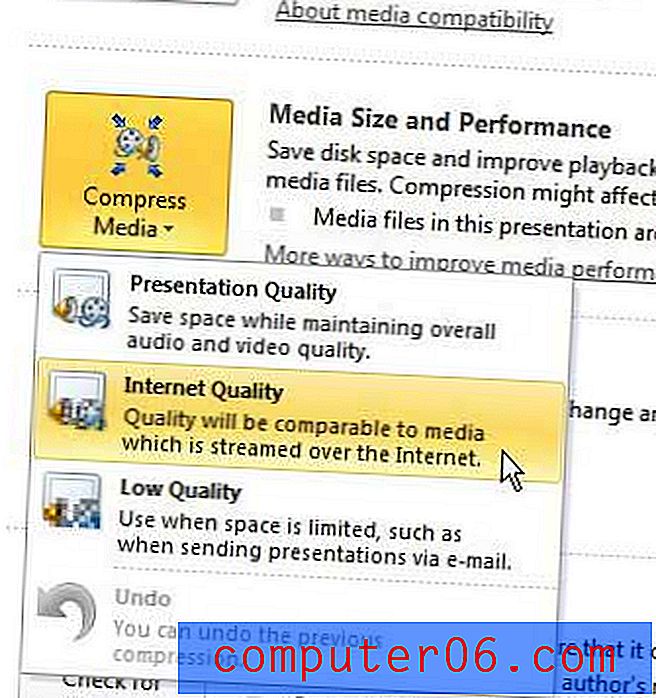
Adım 4: Ortamı Sıkıştır penceresi kapanana kadar bekleyin; bu, gerçekleşmesi gereken sıkıştırma miktarına bağlı olarak biraz zaman alabilir.
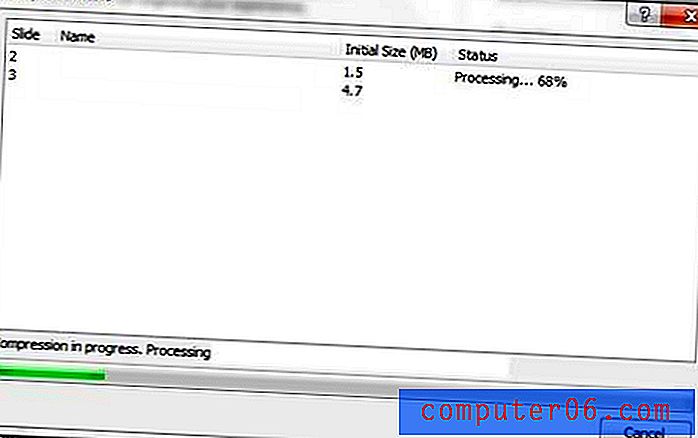
Sıkıştırma tamamlandıktan sonra, Powerpoint size hangi dosyaların sıkıştırıldığını ve ne kadar alan tasarrufu sağlandığını söyleyecektir. Sıkıştırma gerçekleştikten sonra dosyayı kaydettiğinizden emin olun. Orijinal dosyayı ve kaliteyi korumak için genellikle yeni bir dosya adıyla kaydedeceğim.



